Windows 10'da Uygulama ve Tarayıcı Kontrolü nedir ve nasıl gizlenir?
Windows 10'da (Windows 10)Windows Güvenliği'ndeki(Windows Security) Uygulama ve Tarayıcı Denetimi(App & Browser Control) , Windows Defender SmartScreen için kullanılabilen seçenekleri listeler . SmartScreen , cihazınızı potansiyel olarak tehlikeli indirmelerden, web sitelerinden veya dosyalardan koruyabilen bir özelliktir. Bu yazıda, Windows 10'da(Windows 10) Uygulama ve(App) Tarayıcı Kontrolü'nün ne olduğunu ve (Browser Control)GPEDIT veya REGEDIT kullananlara erişimi nasıl engelleyebileceğinizi açıklayacağız .
Windows 10'da Uygulama ve Tarayıcı Kontrolü
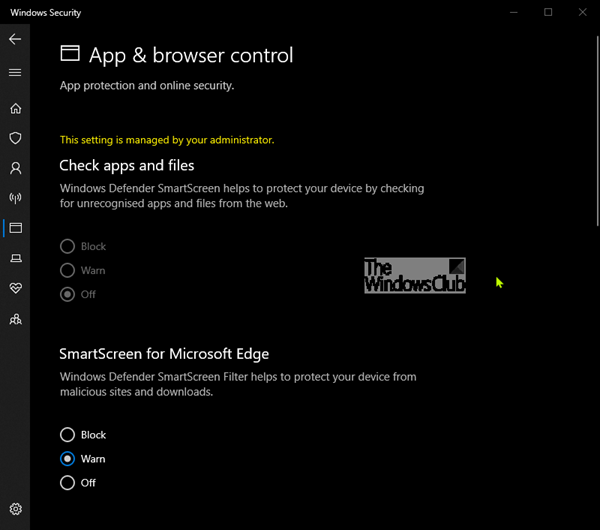
Windows Güvenlik(Windows Security) uygulamasını açmak için ' windows security ' için arama yapın ve sonuca tıklayın. Windows Güvenliği'ndeki(Windows Security) Uygulama ve Tarayıcı Denetimi(App & Browser Control) koruma alanı , cihazınızı koruyan yedi alandan biridir ve cihazınızın Windows Defender Güvenlik Merkezi'nde(Windows Defender Security Center) nasıl korunmasını istediğinizi belirtmenize izin verir . Yedi alan şunları içerir:
- Virüs ve tehdit koruması(Virus & threat protection)
- Hesap koruması(Account protection)
- Güvenlik duvarı ve ağ koruması(Firewall & network protection)
- Uygulama ve tarayıcı kontrolü
- Cihaz güvenliği(Device security)
- Cihaz performansı ve sağlığı(Device performance & health)
- Aile seçenekleri(Family options) .
Uygulama(App) ve tarayıcı kontrolü, cihazınızı potansiyel olarak tehlikeli uygulamalara, dosyalara, sitelere ve indirmelere karşı korumaya yardımcı olmak için Windows Defender SmartScreen için güncelleme ayarları . Exploit Protection'a sahip olacaksınız ve cihazlarınız için koruma ayarlarını özelleştirebilirsiniz.
Burada görebileceğiniz bölümler şunlardır:
- Uygulamaları ve dosyaları kontrol edin
- Microsoft Edge için SmartScreen
- (SmartScreen)Microsoft Store uygulamaları için SmartScreen
- Yalıtılmış tarama – Application Guard'ı yükleyin
- Korumadan yararlanın.
Aşağıdaki ayarlar burada görülebilir:
- (Block)Tanınmayan uygulamaları, dosyaları, kötü amaçlı siteleri, indirmeleri ve web içeriğini engelleyin .
- (Set)Tanınmayan uygulamalar, dosyalar, kötü amaçlı siteler, indirmeler ve web içeriği için uyarılar ayarlayın .
- (Turn)Engellemeyi ve uyarıları tamamen kapatın .
Uygulama ve tarayıcı kontrol alanı kullanıcılardan gizlenebilir . (App)Bu, yönetici olarak onların bu alanı görmesini veya bu alana erişmesini istemiyorsanız yararlı olabilir. Hesap(Account) koruma alanını gizlemeyi seçerseniz , artık Windows Güvenlik Merkezi'nin(Windows Security Center) ana sayfasında görünmeyecek ve uygulamanın yan tarafındaki gezinme çubuğunda simgesi gösterilmeyecektir.
GPEDIT aracılığıyla Windows Güvenliğinde (Windows Security)Uygulama(Hide App) ve tarayıcı denetimini göster veya gizle

- Grup İlkesi Düzenleyicisini açmak için gpedit'i(gpedit) çalıştırın
- Bilgisayar Yapılandırması(Computer Configuration) > Yönetim şablonları(Administrative templates) > Windows bileşenleri(Windows components) > Windows Güvenliği(Windows Security) > Uygulama ve tarayıcı koruması'na(App & browser protection) gidin .
- Uygulamayı ve tarayıcı koruma alanını gizle(Hide the App and browser protection area) ayarını açın
- Etkin(Enabled.) olarak ayarlayın .
- Tamam'ı(OK) tıklayın .
(Hide App)Kayıt Defteri(Registry) aracılığıyla Windows Güvenliğinde(Windows Security) Uygulama ve tarayıcı denetimini gizle
- Birleştirmek için indirilen Hide-App-&-browser-control.reg dosyasına çift tıklayın .
- Komut isteminde Çalıştır'ı(Run) tıklayın . Birleştirmeye izin vermek için UAC isteminde Evet'i(Yes) ve Tamam'ı(OK) tıklayın .
- Uygulamak için PC'yi yeniden başlatın.
- Artık indirilen .reg dosyasını silebilirsiniz.
Uygulama(Show App) ve tarayıcı denetimini Kayıt Defteri(Registry) aracılığıyla Windows Güvenliği'nde göster(Windows Security)
- Birleştirmek için indirilen Show-App-&-browser-control.reg dosyasına çift tıklayın .
- Komut isteminde Çalıştır'ı(Run) tıklayın . UAC isteminde Evet'i(Yes) ve birleştirmeye izin vermek için Tamam'ı(OK) tıklayın .
- Uygulamak için PC'yi yeniden başlatın.
- Artık indirilen .reg dosyasını silebilirsiniz.
Sıkıştırılmış Registry dosyalarını sunucularımızdan indirmek için buraya tıklayabilirsiniz .(click here)
Related posts
Açık veya Kapalı duruma nasıl - Windows 10 yılında Control Flow Guard nedir
Control Panel and Windows 10 Settings App etkinleştirme veya devre dışı bırakma
Windows Defender Windows 10'te el ile nasıl güncellenir?
Remove Windows Defender Notification Icon Windows 10'da
eklemek veya Windows 10 ait Exploit Protection bir uygulama nasıl dışlanır
Edge Browser Windows 10'de PDF file olarak web sayfası nasıl kaydedilir?
Kullanılması Browser Task Manager içinde Microsoft Edge içinde Windows 10
Windows 10 içinde Photo App Keeps Crashing [çözüldü]
Windows Defender Nasıl Kapatılır
User Account Control (UAC) Windows 10'te devre dışı bırakın
Firewall and Network Protection Windows 10'de ve bu bölümü nasıl gizleyeceğiniz
Windows 10 Creators Update'te Windows Defender'a gelen yeni özellikler
Windows 10 yararlı Office App en az kullanılan uygulamalardan biridir
Windows 10'te Color and Appearance Control Panel'ye nasıl eklenir?
Windows 10 içinde kalıcı devre dışı bırak Windows Defender
Show Control Panel WinX Menu'de Windows 10'de
Image'den Your Phone App'dan Windows 10'de metin kopyalama
Nasıl Açık Control Panel için (Windows 10, 8, 7, Vista, XP)
Windows Defender'ınız Varken Windows 10'un Antivirüse İhtiyacı Var mı?
G8385507 için Eartrumpet Hacmi Control app
